众所周知,win10系统有自己的应用商店,可以让我们在上面下载各种软件,但有些用户可能因为某些原因想卸载自己的应用商店,却不知道如何操作。
那么如何卸载win10自带的商店呢?本文将为您带来详细的卸载步骤。具体步骤如下:1 .在win10系统中单击桌面任务栏上的开始菜单。
可以看app store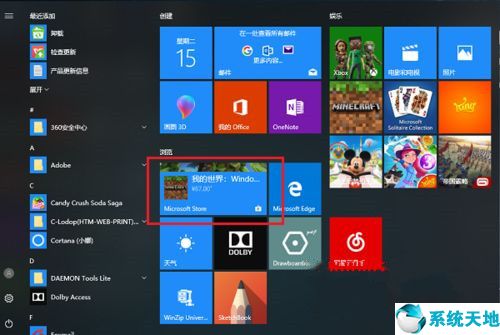 2,我们开始彻底卸载app store,在任务栏搜索框搜索PowerShell。经过搜索,
2,我们开始彻底卸载app store,在任务栏搜索框搜索PowerShell。经过搜索,
右键单击并选择以管理员身份运行;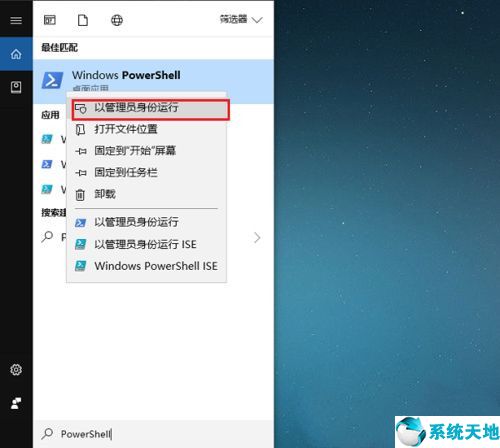 3,可以看到已经进入PowerShell;
3,可以看到已经进入PowerShell; 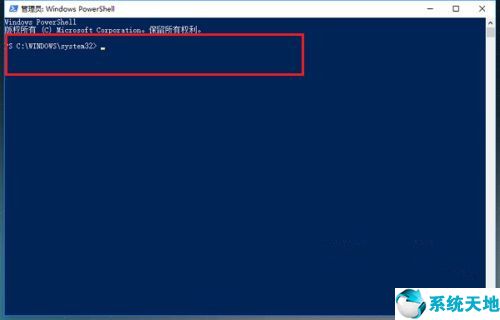 4.在PowerShell中,
4.在PowerShell中,
输入“get-app x package * windows store * | remove-app x package”并回车; 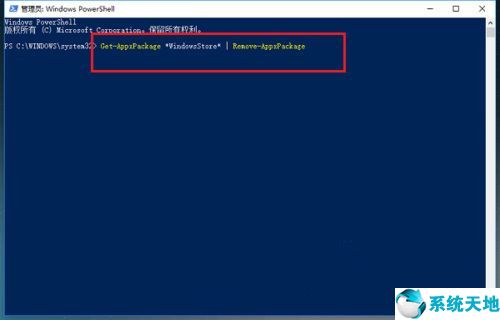 5.按回车键后,app store将被卸载。
5.按回车键后,app store将被卸载。
如下图所示,卸载成功; 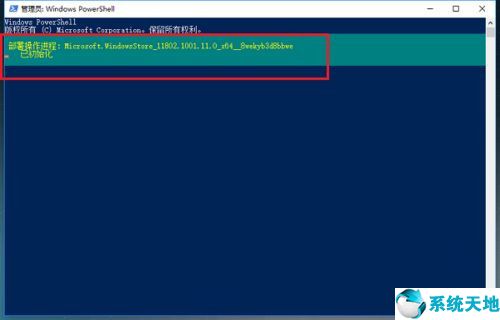 6.当我们再次点击开始菜单时,我们可以看到没有应用商店。
6.当我们再次点击开始菜单时,我们可以看到没有应用商店。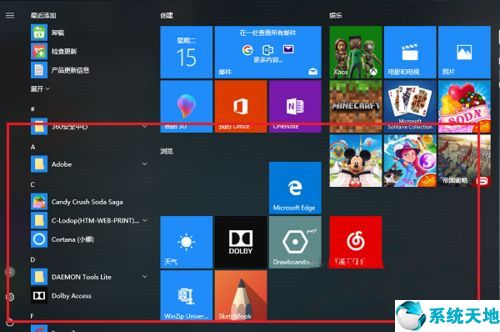 以上是如何卸载win10自带的商店的详细步骤。
以上是如何卸载win10自带的商店的详细步骤。
如果需要,可以按照上面的方法卸载。本文来自Win10专业版,转载请注明出处。